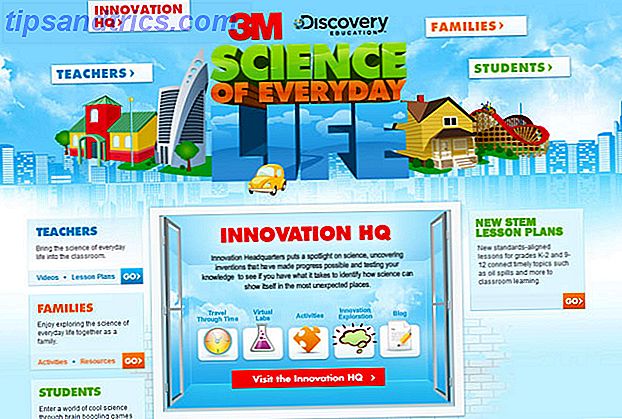Si tratas bien a tu computadora, se mantendrá rápida y receptiva durante muchos años. Pero si descuida el mantenimiento adecuado, se convertirá en una máquina de melaza que termina siendo una fuente de frustración.
En el peor de los casos, su computadora perderá gran parte de su vida útil 8 PC Errores de mantenimiento que matan la vida útil de su hardware 8 Errores de mantenimiento de la PC que matan el hardware El mantenimiento de la PC no es una ciencia revolucionaria, pero podría cometer un puñado de errores que en realidad están dañando su hardware. Lea más: y esto es especialmente cierto para las computadoras portátiles, que son más susceptibles que las computadoras de escritorio.
Entonces ¿por donde empiezas? Con las cinco aplicaciones a continuación. Son extremadamente efectivos en lo que hacen, requieren casi cero esfuerzo de su parte y no cuestan un centavo. El bang-for-buck es increíble, así que si no los está usando ya, debe instalarlos de inmediato.
1. Análisis de espacio en disco
No importa qué tan conocedores de la tecnología creas que eres, has desperdiciado espacio en el disco de tu sistema. Y si eres exactamente lo opuesto al experto en tecnología, te sorprenderá la cantidad de espacio en tu disco que se está desperdiciando. Estamos hablando de gigabytes.
Continúa e instala WinDirStat.
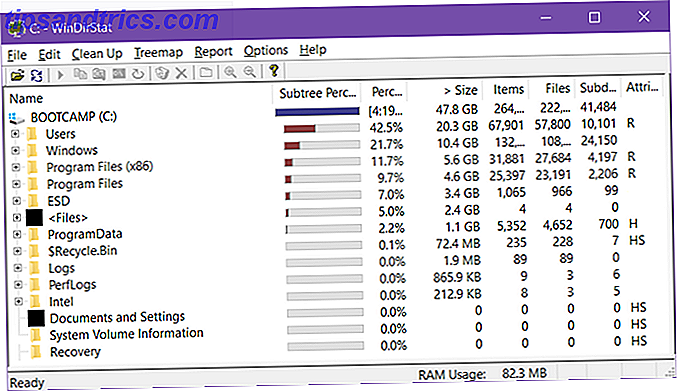
Esta es la parte más difícil de la administración de espacio en disco: el sistema promedio de Windows tiene cientos de miles de archivos y carpetas. Esto hace que sea difícil determinar dónde se encuentran todos esos archivos que desperdician discos.
Limpiar su carpeta de descargas es solo el primer paso y el más obvio. Es probable que su sistema esté lleno de todo tipo de archivos olvidados que ya no necesita, y es probable que estos archivos estén diseminados por su sistema. ¡Buena suerte cazándolos uno por uno!
Si valoras tu tiempo, deberías usar WinDirStat en su lugar. Escanea tu disco y lo convierte en una jerarquía navegable que facilita ver qué carpetas están ocupando la mayor cantidad de espacio en tu disco. Luego, consulte estos consejos para ahorrar aún más espacio en Windows.
2. Archivo de limpieza y optimización
Mientras usa su computadora, hay ciertos archivos que querrá eliminar regularmente. Esto incluye cachés de navegador, archivos instaladores temporales, miniaturas de Windows, archivos de registro del sistema y volcados de emergencia, etc. Hacer esto a mano es simplemente inviable.
Continúa e instala CCleaner.

La función de limpieza de archivos de CCleaner tiene dos secciones: una para Windows y otra para aplicaciones de terceros. Examine ambos y marque (o desmarque) los tipos de archivos que desea limpiar, luego haga clic en Run Cleaner. ¡Simplemente lo ejecuté y liberó más de 1 GB de espacio en disco!
Tenga en cuenta que CCleaner también tiene una función de limpieza del registro, pero la limpieza del registro no tiene un efecto mensurable y debe evitarse en los sistemas modernos.
Aunque la versión Pro no es necesaria en absoluto. Sin embargo, es posible que desee considerar la actualización si está interesado en una exploración más profunda, la supervisión del sistema en tiempo real, las limpiezas programadas y las actualizaciones automáticas. La actualización le costará $ 25.
3. Completar la desinstalación de la aplicación
¿Sabía que la desinstalación de una aplicación en Windows generalmente deja rastros de esa aplicación en su sistema? Es bastante molesto porque esos rastros se suman con el tiempo, lo que resulta en espacio desperdiciado e incluso puede afectar el rendimiento del sistema.
Continúa e instala Geek Uninstaller.

Geek Uninstaller es simple: cuando lo utiliza para desinstalar una aplicación, escanea su sistema en busca de archivos relacionados que puedan haber quedado atrás y los elimina. Es rápido y portátil, lo que significa que puede pegarlo en un dispositivo USB y ejecutarlo en cualquier computadora según sea necesario.
Si Geek Uninstaller es demasiado simple para usted, Revo Uninstaller es una gran alternativa. La versión gratuita es un poco más poderosa con un par de características adicionales que no encontrarás en Geek, pero también es un poco más lenta en general.
4. Escaneo y eliminación de malware
El malware siempre ha sido, y siempre será, un gran problema para los usuarios de computadoras. En el mejor de los casos, ralentiza el sistema hasta que se rastrea. En el peor de los casos, su PC queda bajo el control de un pirata informático, sus datos se bloquean y retienen para obtener un rescate, o su identidad es robada.
Continúa e instala Malwarebytes.

Malwarebytes es la mejor aplicación anti-malware que actualmente puedes obtener gratis. Su base de datos de infecciones se actualiza todos los días para que pueda detectar y eliminar con éxito los últimos virus, gusanos, spyware y más. La versión gratuita solo realiza escaneos manuales completos, pero eso es más que adecuado.
La versión premium agrega protección en tiempo real y soporte para anti-ransomware, anti-exploits, anti-phishing, anti-rootkits, y más por solo $ 40 por año. Piense en ello como una vacuna preventiva, mientras que la versión gratuita se parece más a un tratamiento posterior a la infección.
5. Información del sistema en profundidad
¿Conoces las especificaciones exactas para la CPU, GPU, RAM, almacenamiento, placa base y todas las demás partes de tu computadora? Si es así, ¿los recordarás dentro de un mes? O incluso un año? No sé ustedes, pero tiendo a ser muy olvidadizo sobre esas cosas.
Continúa e instala Speccy.

Speccy le informará de un vistazo todas las partes importantes que necesita saber sobre su computadora. Algunos de ellos pueden ser bastante profundos, como los paneles de información para CPU, RAM y almacenamiento. Esta aplicación es particularmente útil cuando desea actualizar el rendimiento de su computadora. ¿Qué actualizaciones mejorarán más el rendimiento de su PC? ¿Qué mejoras mejorarán más el rendimiento de tu PC? Si necesita una computadora más rápida pero no está seguro de qué componente sería más beneficioso actualizar, estas son las pautas que debe seguir. Lea más y quiera comparar lo que tiene, con lo que está disponible en el mercado.
Si no te gusta Speccy por alguna razón, CPU-Z es una buena alternativa. No es tan profundo o avanzado como Speccy, pero informa la mayoría de los detalles que necesitaría y, por lo tanto, es lo suficientemente bueno el 99 por ciento del tiempo.
Otros consejos ingeniosos para el mantenimiento de computadoras
Considero que las cinco herramientas anteriores son instalaciones esenciales independientemente del tipo de computadora que tenga o del tipo de usuario que sea. También quiero agregar dos aplicaciones más, aunque no estén tan centradas en el mantenimiento como las anteriores:
- CoreTemp para que pueda ver la temperatura de su CPU en la bandeja del sistema, lo que le permite saber cuándo se está sobrecalentando o sobreactuando. (Utilice Macs Fan Control si está en Boot Camp).
- F.lux para cambiar la pantalla a un color más cálido por la noche, lo que puede ayudar a combatir la fatiga ocular y el insomnio inducido por la computadora.
Si está en Windows 10, tenga en cuenta que hay algunas nuevas rutinas de mantenimiento para considerar el mantenimiento de Windows 10: Qué ha cambiado y qué debe considerar Mantenimiento de Windows 10: qué ha cambiado y qué debe considerar en Windows 10, Microsoft seriamente características de mantenimiento revisadas. Especialmente Windows Update está causando algunos dolores de cabeza. Le proporcionamos una descripción general de las configuraciones nuevas y le mostramos las herramientas de terceros que aún necesita. Lea más que difieren de las versiones anteriores de Windows. Y no importa en qué versión de Windows se encuentre, querrá evitar estos errores comunes de mantenimiento de PC. 10 Errores comunes de mantenimiento de PC que puede evitar 10 Errores comunes de mantenimiento de PC que puede evitar Las computadoras aún requieren mantenimiento, tanto como nosotros ojalá fueran cajas mágicas que hicieron todo el trabajo por nosotros. Desafortunadamente, muchas personas cometen errores cuando se trata de mantener su PC. Estos errores podrían ... Leer más lo mejor que puedas.
¿Cuántas de las aplicaciones anteriores ya usabas? ¿Hay alguna otra aplicación de mantenimiento esencial que agregarías a la lista? ¡Compártelos con nosotros en los comentarios a continuación!
Escrito originalmente por Varun Kashyap el 31 de agosto de 2010.